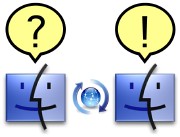*管理人追記 ジャンルを付記しました。
本来のトピ立て日時 2008年03月24日 05:01
機種名:i Mac(首振るタイプ)
プロセッサ700MHZ power pc G4
バージョン:10.4.9
です。
USBメモリに別のパソコン(WIN)からデータを入れたかったのですが、USBメモリがいっぱいでした。なのでUSBメモリの中身をいったん空にしようと思いました。
1:そして、USBメモリの中身をMacのデスクトップにうつしました。
2:それから、USBメモリの中身を削除しました。
3:しかし、USBメモリの空き容量が増えないので、ゴミ箱を空にしました。
4:それでも、USBメモリの空き容量が増えず、おかしいなと思ってゴミ箱を見たらなぜかまだゴミ箱にデータが入っていたため、またゴミ箱を空にしました。
5:そしたらUSBメモリの空き容量が増えたので、よしっと思ったら、よく見たらデスクトップにうつしたはずのUSBメモリの中身のデータがデスクトップ上にありません。
どうやら2回ゴミ箱を空にした動作(作業?)のうち、1回はデスクトップ上にうつしたデータを削除してしまったみたいです。
消してしまったデータの内容は、自分で作ったWord、Powerpoint、Photoshop、Illustrator、VectorWorks、Autocad、Jwcadです。
本当に本当にショックで仕方ありません。
もう泣きそうです。
どうか、アドバイスをお願いします。
朝起きたばっかりで眠い中で大事な作業をするもんじゃないと反省しました。
試みたことはhttp://
http://
などを読みました。
理解できたことは、
1:数日後はもうダメだけど、すぐになにか対策をすればどうにかなるかもしれないということと、
2:ノートンは最初からいれてないと意味がないということ(私は入れていません)と、
3:直してくれる業者があるということです。
業者はものすごく高いのでびっくりして、業者に頼むしかないならそうするしかないとは思いますが、できればその業者に頼まないでなにか自分でできる方法があったら教えて頂きたいです。
本当にどうかよろしくお願いします。
本来のトピ立て日時 2008年03月24日 05:01
機種名:i Mac(首振るタイプ)
プロセッサ700MHZ power pc G4
バージョン:10.4.9
です。
USBメモリに別のパソコン(WIN)からデータを入れたかったのですが、USBメモリがいっぱいでした。なのでUSBメモリの中身をいったん空にしようと思いました。
1:そして、USBメモリの中身をMacのデスクトップにうつしました。
2:それから、USBメモリの中身を削除しました。
3:しかし、USBメモリの空き容量が増えないので、ゴミ箱を空にしました。
4:それでも、USBメモリの空き容量が増えず、おかしいなと思ってゴミ箱を見たらなぜかまだゴミ箱にデータが入っていたため、またゴミ箱を空にしました。
5:そしたらUSBメモリの空き容量が増えたので、よしっと思ったら、よく見たらデスクトップにうつしたはずのUSBメモリの中身のデータがデスクトップ上にありません。
どうやら2回ゴミ箱を空にした動作(作業?)のうち、1回はデスクトップ上にうつしたデータを削除してしまったみたいです。
消してしまったデータの内容は、自分で作ったWord、Powerpoint、Photoshop、Illustrator、VectorWorks、Autocad、Jwcadです。
本当に本当にショックで仕方ありません。
もう泣きそうです。
どうか、アドバイスをお願いします。
朝起きたばっかりで眠い中で大事な作業をするもんじゃないと反省しました。
試みたことはhttp://
http://
などを読みました。
理解できたことは、
1:数日後はもうダメだけど、すぐになにか対策をすればどうにかなるかもしれないということと、
2:ノートンは最初からいれてないと意味がないということ(私は入れていません)と、
3:直してくれる業者があるということです。
業者はものすごく高いのでびっくりして、業者に頼むしかないならそうするしかないとは思いますが、できればその業者に頼まないでなにか自分でできる方法があったら教えて頂きたいです。
本当にどうかよろしくお願いします。
|
|
|
|
コメント(32)
読まれたトピックにも出てきている、こういうサルベージソフトで復旧できるやもしれませんよ。
http://www.fli.co.jp/product/fs6/top.html
>数日後はもうダメだけど、すぐになにか対策を
これは時間経過というより、復旧したいデータがいろんな作業によって上書きされて
消失しないようにする、という意味です。ゴミ箱を空にしただけではデータは完全に
消えませんが、他のデータを入れたりいろいろ作業をすると、データが記憶されている
領域を使ってしまう可能性が高くなっちゃいます。
とにかく、USBメモリもMacもそれ以上何もいじらないで、サルベージソフトにかけてみるしかなさそうですね。それでだめなら業者頼み、でしょうか。
http://www.fli.co.jp/product/fs6/top.html
>数日後はもうダメだけど、すぐになにか対策を
これは時間経過というより、復旧したいデータがいろんな作業によって上書きされて
消失しないようにする、という意味です。ゴミ箱を空にしただけではデータは完全に
消えませんが、他のデータを入れたりいろいろ作業をすると、データが記憶されている
領域を使ってしまう可能性が高くなっちゃいます。
とにかく、USBメモリもMacもそれ以上何もいじらないで、サルベージソフトにかけてみるしかなさそうですね。それでだめなら業者頼み、でしょうか。
ハセさん。
早速ありがとうございます。
http://www.fli.co.jp/product/fs6/top.html
これ見逃していました。
なんだかものすごくテンパっていました。
今見てみたのですが、ちょっと理解するのに時間がかかりそうなので、
もうすぐ家を出る時間なので帰ってきてからゆっくり読んでみます。
ありがとうございました。
あと、「サルページソフト」ってどういう意味ですか?
「これは時間経過というより、復旧したいデータがいろんな作業によって上書きされて 消失しないようにする、という意味です。」
なるほど。
それならよかったです。
今はホームページ見てるだけなのでsafariしかいじってません。
本当にありがとうございました。
あ。あと、「USBメモリもMacもそれ以上何もいじらないで、」ということは、今日空にしたUSBメモリにWINからのデータを移そうと思っていたのですが、それはやめた方がいいということですか?
質問ばかりですみません。
よろしくお願いします。
早速ありがとうございます。
http://www.fli.co.jp/product/fs6/top.html
これ見逃していました。
なんだかものすごくテンパっていました。
今見てみたのですが、ちょっと理解するのに時間がかかりそうなので、
もうすぐ家を出る時間なので帰ってきてからゆっくり読んでみます。
ありがとうございました。
あと、「サルページソフト」ってどういう意味ですか?
「これは時間経過というより、復旧したいデータがいろんな作業によって上書きされて 消失しないようにする、という意味です。」
なるほど。
それならよかったです。
今はホームページ見てるだけなのでsafariしかいじってません。
本当にありがとうございました。
あ。あと、「USBメモリもMacもそれ以上何もいじらないで、」ということは、今日空にしたUSBメモリにWINからのデータを移そうと思っていたのですが、それはやめた方がいいということですか?
質問ばかりですみません。
よろしくお願いします。
とりあえずハセさんの書いたとおりだと思いますが…。
> 自分で作ったWord、Powerpoint、Photoshop、Illustrator、
> VectorWorks、Autocad、Jwcadです
USBメモリを使ったということは、どこかのマシンからデータを持ってきたんだと思いますが、「どこかのマシン」にはもうデータは残っていないのでしょうか?
※いきなりUSBメモリ上だけにデータを保存したとは思えないので。
その場合は、「データを持ってくる前のマシン」に望みをかけるってのもアリかと。
また、
> どうやら2回ゴミ箱を空にした動作(作業?)のうち、
> 1回はデスクトップ上にうつしたデータを削除してしまったみたいです。
これが勘違いの可能性もあり、まだみぃさんのデスクトップ上に残っているとかがなくもないような気もします。(USBメモリからのコピーの際に、デスクトップ上の自分から見えない場所に置かれてしまうことがないとは言えないので。)
ひとまず、Finderに切り替えて、デスクトップ全部をCommandキー+Aで選び、Finderメニューの「表示」→「並べ替え順序」→「名前」などで本来デスクトップの上に置かれているものを全部表示しなおしてみるというのはどうですか?
まぁ「万一の可能性を試してみる」に近いレベルですが…。
> 自分で作ったWord、Powerpoint、Photoshop、Illustrator、
> VectorWorks、Autocad、Jwcadです
USBメモリを使ったということは、どこかのマシンからデータを持ってきたんだと思いますが、「どこかのマシン」にはもうデータは残っていないのでしょうか?
※いきなりUSBメモリ上だけにデータを保存したとは思えないので。
その場合は、「データを持ってくる前のマシン」に望みをかけるってのもアリかと。
また、
> どうやら2回ゴミ箱を空にした動作(作業?)のうち、
> 1回はデスクトップ上にうつしたデータを削除してしまったみたいです。
これが勘違いの可能性もあり、まだみぃさんのデスクトップ上に残っているとかがなくもないような気もします。(USBメモリからのコピーの際に、デスクトップ上の自分から見えない場所に置かれてしまうことがないとは言えないので。)
ひとまず、Finderに切り替えて、デスクトップ全部をCommandキー+Aで選び、Finderメニューの「表示」→「並べ替え順序」→「名前」などで本来デスクトップの上に置かれているものを全部表示しなおしてみるというのはどうですか?
まぁ「万一の可能性を試してみる」に近いレベルですが…。
ハセさん。
なるほど。分かりました。ありがとうございます。
Beansさん。
いや。。それが、複数のパソコンでベクターならベクターの図面に手を加えていたので、基本的にUSBメモリに保存していたのです。
なので最新版(完成版)はUSBメモリに入っています(入っていました)。
パソコンに時々データを残していたこともあったのですが、本当に時々なのでかなり古い状態の図面しかありません。しかも全種類はありません。
ちゃんとパソコンにも最新のをおいておけばよかったです。
「ひとまず、Finderに切り替えて、デスクトップ全部をCommandキー+Aで選び、Finderメニューの「表示」→「並べ替え順序」→「名前」などで本来デスクトップの上に置かれているものを全部表示しなおしてみるというのはどうですか?」
というのをやってみました。
そして、結果はありませんでした。
それから「もしかして右上パソコンの大元みたいなアイコンの中にあったりするかも」)と思って (←真夏日さんのアドバイスに従って今Macを電源消しているのでちゃんとした名前が分からないのですが、シルバーの色の四角いアイコン)
をクリックしてみました。
そしたら、なんとパソコンがいきなり動きまくって急に色んなファイルが次から次へと勝手に開いていきました。もう止められません。
何が起こったのかしばらく理解できなくてMacの前で呆然としていました。
真夏日さんに言われて今日一日Macを起動しっぱなしだったことを後悔して、Beansさんに言われたことを試したら電源切ってミクシーもWINから見ようと思っていた矢先だったので、かなりテンパりました。
壊れたのかと思いました。
それで、とにかく落ち着こうと思って、ちょっと冷静に考えてみたら、さっきCommandキー+Aを使ったので全部選択されていたままだったにも関わらず、右上パソコンの大元みたいなシルバーの四角いアイコンをダブルクリックしてしまったのでデスクトップ上にあった全てのものが次から次へと開いていってしまってるということが分かりました。
どうにも止められないし、ハセさんと真夏日さんのお話からすると、そんな色々ファイル開いてしまったらますます探しに行くのが大変になってしまうと思って、とにかく、電源ボタンを押して電源を切ってみました。
真夏日さん。
これでよかったのかどうかは自信がありませんが、とにかく今はMacは電源切ってあります。
なるほど。分かりました。ありがとうございます。
Beansさん。
いや。。それが、複数のパソコンでベクターならベクターの図面に手を加えていたので、基本的にUSBメモリに保存していたのです。
なので最新版(完成版)はUSBメモリに入っています(入っていました)。
パソコンに時々データを残していたこともあったのですが、本当に時々なのでかなり古い状態の図面しかありません。しかも全種類はありません。
ちゃんとパソコンにも最新のをおいておけばよかったです。
「ひとまず、Finderに切り替えて、デスクトップ全部をCommandキー+Aで選び、Finderメニューの「表示」→「並べ替え順序」→「名前」などで本来デスクトップの上に置かれているものを全部表示しなおしてみるというのはどうですか?」
というのをやってみました。
そして、結果はありませんでした。
それから「もしかして右上パソコンの大元みたいなアイコンの中にあったりするかも」)と思って (←真夏日さんのアドバイスに従って今Macを電源消しているのでちゃんとした名前が分からないのですが、シルバーの色の四角いアイコン)
をクリックしてみました。
そしたら、なんとパソコンがいきなり動きまくって急に色んなファイルが次から次へと勝手に開いていきました。もう止められません。
何が起こったのかしばらく理解できなくてMacの前で呆然としていました。
真夏日さんに言われて今日一日Macを起動しっぱなしだったことを後悔して、Beansさんに言われたことを試したら電源切ってミクシーもWINから見ようと思っていた矢先だったので、かなりテンパりました。
壊れたのかと思いました。
それで、とにかく落ち着こうと思って、ちょっと冷静に考えてみたら、さっきCommandキー+Aを使ったので全部選択されていたままだったにも関わらず、右上パソコンの大元みたいなシルバーの四角いアイコンをダブルクリックしてしまったのでデスクトップ上にあった全てのものが次から次へと開いていってしまってるということが分かりました。
どうにも止められないし、ハセさんと真夏日さんのお話からすると、そんな色々ファイル開いてしまったらますます探しに行くのが大変になってしまうと思って、とにかく、電源ボタンを押して電源を切ってみました。
真夏日さん。
これでよかったのかどうかは自信がありませんが、とにかく今はMacは電源切ってあります。
Mac用
ファイルサルベージ6
http://shop.vector.co.jp/service/catalogue/sr116761/
比較的使いやすいと思います。
Mac,Win両用
PhotoRec(フリーウエア)
http://gigazine.net/index.php?/news/comments/20070720_photorec/
ちょっと敷居は高いですが、フリーなので試してみてもよいかも。
復元業者(なんとなく安そうだった)
電話で確認してみてもよいかも。
http://www.day-support.com/data.html
http://www.ino-inc.com/?gclid=CNnqt5f7pZICFQRxbgod3i1_RQ
http://www.rescue-center.jp/price/index.html
ファイルサルベージ6
http://shop.vector.co.jp/service/catalogue/sr116761/
比較的使いやすいと思います。
Mac,Win両用
PhotoRec(フリーウエア)
http://gigazine.net/index.php?/news/comments/20070720_photorec/
ちょっと敷居は高いですが、フリーなので試してみてもよいかも。
復元業者(なんとなく安そうだった)
電話で確認してみてもよいかも。
http://www.day-support.com/data.html
http://www.ino-inc.com/?gclid=CNnqt5f7pZICFQRxbgod3i1_RQ
http://www.rescue-center.jp/price/index.html
紹介していただいたホームページを見てみて、無料のから試そうと思ったのですが、何度読んでも理解できず、結局まだゴミ箱から救出できていません。
何度も質問して申し訳ないのですが、教えてください。
あと、Macはずっと電源をオフにしているので安心です。
かなり気持ちは落ち着いてきて、時間はかかってもなんとかなるまで頑張ります。
長くなってしまったのですが、よろしくお願いします。
PhotoRec(フリーウエア)
http://gigazine.net/index.php?/news/comments/20070720_photorec/
なのですが、
『ダウンロードは以下のページから。現時点での最新安定版は6.7です。』
と書いてありますが、6.7が見当たりません。これは、この記事が2007年だから少し古くて、今はさらに新しいバージョンが出ているという解釈でよいですか?
6.9と6.10があるのですが、6.10をダウンロードした方がよいですか?
あと、説明がWINを対称にしているので、Macだとどうなるのでしょうか?
『解凍したら「win」フォルダの中に「photorec_win.exe」というのがあるのでそれを起動します。なお、この「win」フォルダごと移動させればUSBメモリからでも起動可能です。』
という文章はどういう風に読み換えたらよいですか?
『カーソルキーを使って復元したいファイルが入っているハードディスクドライブを選択し、「Proceed」を選んだ状態でEnterキーを押します』
この文章で分からないところは、『復元したいファイルが入っているハードディスクドライブを選択し、』というところです。
復元したいファイルがどこに入っているのか分かりません。
なぜなら、ゴミ箱に移して、そのゴミ箱を空にしてしまったからです。
『通常のWindowsマシンの場合は「Intel」を選び、Enterキーを押します』
Macの場合は「Intel」でなく何を選んだらよいですか?
『次に復元するファイルの入っているパーティションを選びます。それから「File Opt」を選んでEnterキーを押します』
これも、復元するファイルがどこにあるのか分かりません。上に書いたように、ゴミ箱を空にしてしまったので。あと、パーティションてどういう意味ですか?
『復元するために解析するファイルの種類を選択できます。復元したいファイルの拡張子だけを選べば効率が良くなります。「X」が付いている拡張子のファイルは復元対象になるので、「X」を外したい場合は左右のカーソルキーで「X」を外しましょう。取捨選択がすんだら「Quit」を選んでEnterキーを押します』
これは、最初のほうはなんとなく意味が分かるような気がします。
『フォーマットの種類を選択します。Windowsで使われているFAT形式やNTFS形式の場合は「Other」を選んでEnterキーを押します』
FAT形式やNTFS形式とはどういう意味ですか?
Macの場合は何を選んでEnterキーを押したらよいですか?
『空き領域をスキャンするか、既に書き込まれている領域も含めて全体をスキャンするかを選びます。今回は「Free」を選択。当然ながら全領域を検査すると時間がかかりますがファイル復元の確率は上がります。』
私は全領域を検査したよいですか?
『デフォルトでは本体のある「win」フォルダ内部に復元したファイルが置かれます。そのままでいい場合はココで「Y」を入力します。下記のリストから違う場所を選ぶことも可能です。』
デフォルトとはなんですか?
「win」フォルダ内部はMacだと何に該当しますか?
あと、確認なのですが、このソフトは、Macの中身を救出するってことで、USBメモリの救出ではないのですよね?
よろしくお願いします。
何度も質問して申し訳ないのですが、教えてください。
あと、Macはずっと電源をオフにしているので安心です。
かなり気持ちは落ち着いてきて、時間はかかってもなんとかなるまで頑張ります。
長くなってしまったのですが、よろしくお願いします。
PhotoRec(フリーウエア)
http://gigazine.net/index.php?/news/comments/20070720_photorec/
なのですが、
『ダウンロードは以下のページから。現時点での最新安定版は6.7です。』
と書いてありますが、6.7が見当たりません。これは、この記事が2007年だから少し古くて、今はさらに新しいバージョンが出ているという解釈でよいですか?
6.9と6.10があるのですが、6.10をダウンロードした方がよいですか?
あと、説明がWINを対称にしているので、Macだとどうなるのでしょうか?
『解凍したら「win」フォルダの中に「photorec_win.exe」というのがあるのでそれを起動します。なお、この「win」フォルダごと移動させればUSBメモリからでも起動可能です。』
という文章はどういう風に読み換えたらよいですか?
『カーソルキーを使って復元したいファイルが入っているハードディスクドライブを選択し、「Proceed」を選んだ状態でEnterキーを押します』
この文章で分からないところは、『復元したいファイルが入っているハードディスクドライブを選択し、』というところです。
復元したいファイルがどこに入っているのか分かりません。
なぜなら、ゴミ箱に移して、そのゴミ箱を空にしてしまったからです。
『通常のWindowsマシンの場合は「Intel」を選び、Enterキーを押します』
Macの場合は「Intel」でなく何を選んだらよいですか?
『次に復元するファイルの入っているパーティションを選びます。それから「File Opt」を選んでEnterキーを押します』
これも、復元するファイルがどこにあるのか分かりません。上に書いたように、ゴミ箱を空にしてしまったので。あと、パーティションてどういう意味ですか?
『復元するために解析するファイルの種類を選択できます。復元したいファイルの拡張子だけを選べば効率が良くなります。「X」が付いている拡張子のファイルは復元対象になるので、「X」を外したい場合は左右のカーソルキーで「X」を外しましょう。取捨選択がすんだら「Quit」を選んでEnterキーを押します』
これは、最初のほうはなんとなく意味が分かるような気がします。
『フォーマットの種類を選択します。Windowsで使われているFAT形式やNTFS形式の場合は「Other」を選んでEnterキーを押します』
FAT形式やNTFS形式とはどういう意味ですか?
Macの場合は何を選んでEnterキーを押したらよいですか?
『空き領域をスキャンするか、既に書き込まれている領域も含めて全体をスキャンするかを選びます。今回は「Free」を選択。当然ながら全領域を検査すると時間がかかりますがファイル復元の確率は上がります。』
私は全領域を検査したよいですか?
『デフォルトでは本体のある「win」フォルダ内部に復元したファイルが置かれます。そのままでいい場合はココで「Y」を入力します。下記のリストから違う場所を選ぶことも可能です。』
デフォルトとはなんですか?
「win」フォルダ内部はMacだと何に該当しますか?
あと、確認なのですが、このソフトは、Macの中身を救出するってことで、USBメモリの救出ではないのですよね?
よろしくお願いします。
このソフトはMacでも使えるみたいですが、ターミナルというUNIXコマンドを入力する画面から操作するようなので、さらにハードルを上げてるような気がします。
>『解凍したら「win」フォルダの中に〜という文章はどういう風に読み換えたら
ここでつまってますよね。Mac用をダウンロードすれば、ちゃんとフォルダが出来て、その中にphotorecがあるので、ダブルクリックでターミナルが起動し、説明画面のようなプロンプトが現れます。
>『復元したいファイルが入っているハードディスクドライブを選択し、』
ゴミ箱もハードディスクの領域の一部です。みぃさんのMacの全てのファイルは、「Macintosh HDD」に入っています(デスクトップにあるものも、ゴミ箱も何もかも)。なのでここで選ぶのはMacintosh HDD、もしくは空にしてしまったUSBメモリです。
という感じで上はちょっと中〜上級者、下の質問は初心者。これでは誘導しようにも、語句の意味から勉強しないと無理そうです。やっぱり前述したようにこのソフトではハードルが高すぎます。分かりやすい日本語のソフトを使ったほうがいいと思うのですが、どうでしょう。
>『解凍したら「win」フォルダの中に〜という文章はどういう風に読み換えたら
ここでつまってますよね。Mac用をダウンロードすれば、ちゃんとフォルダが出来て、その中にphotorecがあるので、ダブルクリックでターミナルが起動し、説明画面のようなプロンプトが現れます。
>『復元したいファイルが入っているハードディスクドライブを選択し、』
ゴミ箱もハードディスクの領域の一部です。みぃさんのMacの全てのファイルは、「Macintosh HDD」に入っています(デスクトップにあるものも、ゴミ箱も何もかも)。なのでここで選ぶのはMacintosh HDD、もしくは空にしてしまったUSBメモリです。
という感じで上はちょっと中〜上級者、下の質問は初心者。これでは誘導しようにも、語句の意味から勉強しないと無理そうです。やっぱり前述したようにこのソフトではハードルが高すぎます。分かりやすい日本語のソフトを使ったほうがいいと思うのですが、どうでしょう。
PhotoRecはWindowsでやられた方が楽だと思います。
いま、Windows XPで試しに1GBのCFカードからデータを救出したらものの数分で成功しました。
>6.9と6.10があるのですが、6.10をダウンロードした方がよいですか?
どちらでも良いですが、6.10はベータ版なので6.9の方が良いと思います。
>あと、説明がWINを対称にしているので、Macだとどうなるのでしょうか?
なので、Windowsで行うことをお勧めします。
>復元したいファイルがどこに入っているのか分かりません。
なぜなら、ゴミ箱に移して、そのゴミ箱を空にしてしまったからです。
>『次に復元するファイルの入っているパーティションを選びます。それから「File Opt」を選んでEnterキーを押します』
USBメモリを選択してください。容量を見れば名前が違っていてもどれか判別出来ると思います。
>『復元するために解析するファイルの種類を選択できます。復元したいファイルの拡張子だけを選べば効率が良くなります。「X」が付いている拡張子のファイルは復元対象になるので、「X」を外したい場合は左右のカーソルキーで「X」を外しましょう。取捨選択がすんだら「Quit」を選んでEnterキーを押します』
全部「X」がついててOK。特に指定する必要ありません。
>『空き領域をスキャンするか、既に書き込まれている領域も含めて全体をスキャンするかを選びます。今回は「Free」を選択。当然ながら全領域を検査すると時間がかかりますがファイル復元の確率は上がります。』
私は全領域を検査したよいですか?
Free(全領域検査)でOK。
>『デフォルトでは本体のある「win」フォルダ内部に復元したファイルが置かれます。そのままでいい場合はココで「Y」を入力します。下記のリストから違う場所を選ぶことも可能です。』
デフォルトとはなんですか?
「win」フォルダ内部はMacだと何に該当しますか?
デフォルト(そのまま)でOK。
デフォルトの保存場所は、ダウンロードしたTstDiskフォルダ内に保存されます。
>あと、確認なのですが、このソフトは、Macの中身を救出するってことで、USBメモリの救出ではないのですよね?
USBメモリの方が使用されていないのと、容量が小さいので高確率で救出できると思うので、まずUSBメモリから救出を試した方が良いともいます。
Mac本体からの救出ですとかなりの救出データがヒットするので、PhotoRecだと探し出すのが大変だと思います。
USBメモリから救出できないようなら市販ソフトでMacからの救出をお勧めします。
いま、Windows XPで試しに1GBのCFカードからデータを救出したらものの数分で成功しました。
>6.9と6.10があるのですが、6.10をダウンロードした方がよいですか?
どちらでも良いですが、6.10はベータ版なので6.9の方が良いと思います。
>あと、説明がWINを対称にしているので、Macだとどうなるのでしょうか?
なので、Windowsで行うことをお勧めします。
>復元したいファイルがどこに入っているのか分かりません。
なぜなら、ゴミ箱に移して、そのゴミ箱を空にしてしまったからです。
>『次に復元するファイルの入っているパーティションを選びます。それから「File Opt」を選んでEnterキーを押します』
USBメモリを選択してください。容量を見れば名前が違っていてもどれか判別出来ると思います。
>『復元するために解析するファイルの種類を選択できます。復元したいファイルの拡張子だけを選べば効率が良くなります。「X」が付いている拡張子のファイルは復元対象になるので、「X」を外したい場合は左右のカーソルキーで「X」を外しましょう。取捨選択がすんだら「Quit」を選んでEnterキーを押します』
全部「X」がついててOK。特に指定する必要ありません。
>『空き領域をスキャンするか、既に書き込まれている領域も含めて全体をスキャンするかを選びます。今回は「Free」を選択。当然ながら全領域を検査すると時間がかかりますがファイル復元の確率は上がります。』
私は全領域を検査したよいですか?
Free(全領域検査)でOK。
>『デフォルトでは本体のある「win」フォルダ内部に復元したファイルが置かれます。そのままでいい場合はココで「Y」を入力します。下記のリストから違う場所を選ぶことも可能です。』
デフォルトとはなんですか?
「win」フォルダ内部はMacだと何に該当しますか?
デフォルト(そのまま)でOK。
デフォルトの保存場所は、ダウンロードしたTstDiskフォルダ内に保存されます。
>あと、確認なのですが、このソフトは、Macの中身を救出するってことで、USBメモリの救出ではないのですよね?
USBメモリの方が使用されていないのと、容量が小さいので高確率で救出できると思うので、まずUSBメモリから救出を試した方が良いともいます。
Mac本体からの救出ですとかなりの救出データがヒットするので、PhotoRecだと探し出すのが大変だと思います。
USBメモリから救出できないようなら市販ソフトでMacからの救出をお勧めします。
ハセさん。
コメントありがとうございます。
まずUSBでやってみます。
用語は調べても、その用語を説明する文章の中に出てくる別の用語の意味がまた分からなかったりすることが多くてなかなか理解できないのですが、確かにそうですね。もう少し自分で調べてみます。
ズンカンさん。
コメントありがとうございます。
WINにダウンロードしました。
http://gigazine.net/index.php?/news/comments/20070720_photorec/で、
『解凍したら「win」フォルダの中に「photorec_win.exe」というのがあるのでそれを起動します。なお、この「win」フォルダごと移動させればUSBメモリからでも起動可能です。』
とあるのですが、それを起動しますというのはダブルクリックするってことですよね?
「win」フォルダごと移動させればUSBメモリからでも起動可能という意味がよく分かりませんでした。
フォルダをどこに移動させればよいのかがわからなかったです。
「photorec_win.exe」というのもどこにあるのか分からなかったのですが、
「photorec_win」というのがあったので、それをダブルクリックしてみました。
そしたらhttp://gigazine.net/index.php?/news/comments/20070720_photorec/に出てくる黒い画面が出てきました。
http://gigazine.net/index.php?/news/comments/20070720_photorec/の説明で
『カーソルキーを使って復元したいファイルが入っているハードディスクドライブを選択し、「Proceed」を選んだ状態でEnterキーを押します』
とありますが、
mediaをどれを選んでいいのか分かりません。
disk/dev/sdaとdisk/dev/sdbとdrive Jと3つあります。
どれを選んだらいいのか教えてください。
よろしくお願いします。
コメントありがとうございます。
まずUSBでやってみます。
用語は調べても、その用語を説明する文章の中に出てくる別の用語の意味がまた分からなかったりすることが多くてなかなか理解できないのですが、確かにそうですね。もう少し自分で調べてみます。
ズンカンさん。
コメントありがとうございます。
WINにダウンロードしました。
http://gigazine.net/index.php?/news/comments/20070720_photorec/で、
『解凍したら「win」フォルダの中に「photorec_win.exe」というのがあるのでそれを起動します。なお、この「win」フォルダごと移動させればUSBメモリからでも起動可能です。』
とあるのですが、それを起動しますというのはダブルクリックするってことですよね?
「win」フォルダごと移動させればUSBメモリからでも起動可能という意味がよく分かりませんでした。
フォルダをどこに移動させればよいのかがわからなかったです。
「photorec_win.exe」というのもどこにあるのか分からなかったのですが、
「photorec_win」というのがあったので、それをダブルクリックしてみました。
そしたらhttp://gigazine.net/index.php?/news/comments/20070720_photorec/に出てくる黒い画面が出てきました。
http://gigazine.net/index.php?/news/comments/20070720_photorec/の説明で
『カーソルキーを使って復元したいファイルが入っているハードディスクドライブを選択し、「Proceed」を選んだ状態でEnterキーを押します』
とありますが、
mediaをどれを選んでいいのか分かりません。
disk/dev/sdaとdisk/dev/sdbとdrive Jと3つあります。
どれを選んだらいいのか教えてください。
よろしくお願いします。
>「win」フォルダごと移動させればUSBメモリからでも起動可能という意味がよく分かりませんでした。
USBメモリに移動しなくて良いです。と言うかUSBメモリからレスキューするのでUSBメモリに移動させてはだめです。
ダウンロードしたそのままで使用してください。
>「photorec_win」というのがあったので、それをダブルクリックしてみました。
OKです。
>mediaをどれを選んでいいのか分かりません。
disk/dev/sdaとdisk/dev/sdbとdrive Jと3つあります。
どれを選んだらいいのか教えてください。
添付の箇所に容量が表示されるので、USBメモリの容量と同じ物がそうです。
USBメモリの容量確認は、「情報を見る」で確認出来ます(添付参照)。
その後の手順は、
1)「Intel」(Windowsの場合)を選択→enter
2)「Search」を選択→enter
3)「Other」を選択→enter
4)そのまま(デフォルト)で「Y」キーを押す
これで復元がスタートします。
復元されたデータは、ダウンロードした「testdisk」フォルダ内の「recup〜」というフォルダに保存されるはずです。
USBメモリに移動しなくて良いです。と言うかUSBメモリからレスキューするのでUSBメモリに移動させてはだめです。
ダウンロードしたそのままで使用してください。
>「photorec_win」というのがあったので、それをダブルクリックしてみました。
OKです。
>mediaをどれを選んでいいのか分かりません。
disk/dev/sdaとdisk/dev/sdbとdrive Jと3つあります。
どれを選んだらいいのか教えてください。
添付の箇所に容量が表示されるので、USBメモリの容量と同じ物がそうです。
USBメモリの容量確認は、「情報を見る」で確認出来ます(添付参照)。
その後の手順は、
1)「Intel」(Windowsの場合)を選択→enter
2)「Search」を選択→enter
3)「Other」を選択→enter
4)そのまま(デフォルト)で「Y」キーを押す
これで復元がスタートします。
復元されたデータは、ダウンロードした「testdisk」フォルダ内の「recup〜」というフォルダに保存されるはずです。
ズンカンさん。
早速ありがとうございます。
『添付の箇所に容量が表示されるので、USBメモリの容量と同じ物がそうです。
USBメモリの容量確認は、「情報を見る」で確認出来ます(添付参照)。』
→WINで作業をしているのですが、USBメモリを右クリックしてプロパティから全般というところの容量をみたらよいですか?
そして次へすすんでみました。
『1)「Intel」(Windowsの場合)を選択→enter
2)「Search」を選択→enter
3)「Other」を選択→enter
4)そのまま(デフォルト)で「Y」キーを押す』
→3)まではうまくできました。その後、「Y」を押してもなにも起こりません。
黒い画面は、
plese choose if all space need to be analysed:
[Free] Scan for files from FAt16 unallocated space only
[Whole] Extract files from whole partition
と、どっちかを選んでくださいと言っています。
どちらを選んだらよいですか?
あと、USBメモリの中にうっすらと消されたファイルたちがいますっ。
なので助かりそうな予感がします。
よろしくお願いします。
早速ありがとうございます。
『添付の箇所に容量が表示されるので、USBメモリの容量と同じ物がそうです。
USBメモリの容量確認は、「情報を見る」で確認出来ます(添付参照)。』
→WINで作業をしているのですが、USBメモリを右クリックしてプロパティから全般というところの容量をみたらよいですか?
そして次へすすんでみました。
『1)「Intel」(Windowsの場合)を選択→enter
2)「Search」を選択→enter
3)「Other」を選択→enter
4)そのまま(デフォルト)で「Y」キーを押す』
→3)まではうまくできました。その後、「Y」を押してもなにも起こりません。
黒い画面は、
plese choose if all space need to be analysed:
[Free] Scan for files from FAt16 unallocated space only
[Whole] Extract files from whole partition
と、どっちかを選んでくださいと言っています。
どちらを選んだらよいですか?
あと、USBメモリの中にうっすらと消されたファイルたちがいますっ。
なので助かりそうな予感がします。
よろしくお願いします。
MacでもWINでもどっちでも作りました。
メモ帳はWINにあるメモ帳です。
スタート→すべてのプログラム→アクセサリ→メモ帳
のメモ帳です。
メモ帳でなにか文章などを作ったりはしていないのに、なぜかほとんどメモ帳になっています。
アイコンがメモ帳で、開くとメモ帳です。
でも、多分もともとメモ帳でなかったものがメモ帳になっているので、文字化けしているのかなと思ったのです。
拡張子はついてなくて、「f6061」とか数字なんです。
だけど、アイコンがワードのアイコンだからワードの文章で、
開くとワードなんですけど、
でも内容を見ると私がエクセルで作った文章なんです。
あと、マウスで矢印をそのワードのアイコンの上に持っていくと「ワード文書」って出るのでやっぱりワードなんです。
同じように、パワーポイントのアイコンをダブルクリックすると私がエクセルで作ったものなんです。
なぜか、いくつものスライドに文章が分散されたりしています。
あと、ワードでも開けないものもけっこうあります。
あと、ワードで作ったものがきちんとワードになっていて開けるものもあります。
あと、アイコンで出るのはインターネットエクスプローラーとpdfとjpegとgifとビットマップと、見知らぬアイコンたちです。
拡張子で出るのは「.cwk」と「.dll」と「.jsp」です。
「.cwk」はアップルワークスですよね?
「.dll」と「.jsp」は初めてみました。
マウスで矢印をそのワードのアイコンの上に持っていくと「フォトショップ」って出るものもありますが、ダブルクリックしても「開けませんでした」ってなってしまいます。
USBメモリをダブルクリックすると
前と変わらずうっすらアイコンがいます。
だけど全てではありません。
VectorWorksのうっすらアイコンがあったので試しにダブルクリックしてみたところ、VectorWorksが起動しかけて途中まで(私の作ったファイルでなく、新規のシートが)開くのですがすぐに消えてしまいます。
といったような状況です。
よろしくお願いします。
メモ帳はWINにあるメモ帳です。
スタート→すべてのプログラム→アクセサリ→メモ帳
のメモ帳です。
メモ帳でなにか文章などを作ったりはしていないのに、なぜかほとんどメモ帳になっています。
アイコンがメモ帳で、開くとメモ帳です。
でも、多分もともとメモ帳でなかったものがメモ帳になっているので、文字化けしているのかなと思ったのです。
拡張子はついてなくて、「f6061」とか数字なんです。
だけど、アイコンがワードのアイコンだからワードの文章で、
開くとワードなんですけど、
でも内容を見ると私がエクセルで作った文章なんです。
あと、マウスで矢印をそのワードのアイコンの上に持っていくと「ワード文書」って出るのでやっぱりワードなんです。
同じように、パワーポイントのアイコンをダブルクリックすると私がエクセルで作ったものなんです。
なぜか、いくつものスライドに文章が分散されたりしています。
あと、ワードでも開けないものもけっこうあります。
あと、ワードで作ったものがきちんとワードになっていて開けるものもあります。
あと、アイコンで出るのはインターネットエクスプローラーとpdfとjpegとgifとビットマップと、見知らぬアイコンたちです。
拡張子で出るのは「.cwk」と「.dll」と「.jsp」です。
「.cwk」はアップルワークスですよね?
「.dll」と「.jsp」は初めてみました。
マウスで矢印をそのワードのアイコンの上に持っていくと「フォトショップ」って出るものもありますが、ダブルクリックしても「開けませんでした」ってなってしまいます。
USBメモリをダブルクリックすると
前と変わらずうっすらアイコンがいます。
だけど全てではありません。
VectorWorksのうっすらアイコンがあったので試しにダブルクリックしてみたところ、VectorWorksが起動しかけて途中まで(私の作ったファイルでなく、新規のシートが)開くのですがすぐに消えてしまいます。
といったような状況です。
よろしくお願いします。
開いてみて何でつくったファイルなのかおおよその見当がつくものは、そのアプリの拡張子を付けてやりましょう。
たとえばエクセルなら「.xls」ですよね。
VectorWorksなら「.mcd」か「.vwx」、Photoshopなら「.psd」とか。
アイコンがWindowsのメモ帳になっているのは、「なんだかわからないファイル」という意味なので、適切な拡張子をつけてやれば、開ける可能性はあります。
ちなみに開いたときに解読不明な文字の羅列状態でも、なんらかのヒントがある場合があります。
Illustratorのデータは「%PDF-1.x」で始まっていたり、「%!PS-Adobe-x.x」で始まっていたりします。JPEGファイルは最初の数文字目に「JFIF」とか「Exif」とかの文字があるはずです。Word書類は、ファイルの最後のほうに「Microsoft Word」の文字が発見できると思います。ExcelやPowerPointも同様です。
CADについてはわかりませんが、このようにしてひとつひとつを調べて適切な拡張子を付けていけば、かなりのファイルが復旧できるのではないでしょうか。それなりに大変な作業ではありますが、業者に高額を支払うことを考えれば、やってみてソンはないと思いますよ。
たとえばエクセルなら「.xls」ですよね。
VectorWorksなら「.mcd」か「.vwx」、Photoshopなら「.psd」とか。
アイコンがWindowsのメモ帳になっているのは、「なんだかわからないファイル」という意味なので、適切な拡張子をつけてやれば、開ける可能性はあります。
ちなみに開いたときに解読不明な文字の羅列状態でも、なんらかのヒントがある場合があります。
Illustratorのデータは「%PDF-1.x」で始まっていたり、「%!PS-Adobe-x.x」で始まっていたりします。JPEGファイルは最初の数文字目に「JFIF」とか「Exif」とかの文字があるはずです。Word書類は、ファイルの最後のほうに「Microsoft Word」の文字が発見できると思います。ExcelやPowerPointも同様です。
CADについてはわかりませんが、このようにしてひとつひとつを調べて適切な拡張子を付けていけば、かなりのファイルが復旧できるのではないでしょうか。それなりに大変な作業ではありますが、業者に高額を支払うことを考えれば、やってみてソンはないと思いますよ。
- mixiユーザー
- ログインしてコメントしよう!
|
|
|
|
Macを教える・教わる 更新情報
Macを教える・教わるのメンバーはこんなコミュニティにも参加しています
人気コミュニティランキング
- 1位
- 千葉 ロッテマリーンズ
- 37151人
- 2位
- mixi バスケ部
- 37847人
- 3位
- 楽天イーグルス
- 31945人